1. 新增「Action」
登入「What's Up Gold」Web GUI
點選「新增」
動作類型,選擇 「電子郵件動作」
1. 輸入「名稱」(任意輸入)
2. 選擇「SMTP」伺服器,這裡使用「Google Mail」
3. 輸入「收件人」Mail Address
4. 勾選「SMTP」 伺服器 需要進行驗證,輸入「Google」郵件,帳號、密碼。
5. 勾選「使用加密連線」
建立完成,就會產生一筆「Action Library」
2. 新增「通知規則」
警報中心 => 通知規則 =>套用「E-mail」Action
1. 點選「警報中心」
2. 點選「通知規則」
1. 點選「警報中心」
2. 點選「通知規則」
點選「新增」
1. 輸入「名稱」(任意輸入)
2. 勾選「Action Library」建立「E-mail」,並勾選「第1步」、「第2步」、「第3步」
3. 選擇「每一步」通知時間
點選「顯示此通知規則執行期間的圖形」
可以看到「每一步」設定「示意圖」
建立完成「警報中心通知規則」
3. 新增「臨界值資料庫」規則
警報中心 => 臨界值資料庫 => 新增「規則條件」=> 通知 欄位 套用「通知規則」
1. 點選「警報」
2. 點選「臨界值資料庫」
新增「一筆」臨界值資料庫
加入「效能:磁碟」
1. 輸入「名稱」(任意輸入)
2. 輸入「使用率」超過幾%
3. 輸入多久時間會進行「觸發條件」
4. 通知欄位 選擇 剛剛建立「通知規則」
5. 輸入多久進行一次「檢查」
PS
「臨界值」設定時間 和「臨界值檢查時間」定義不同,請勿搞混。

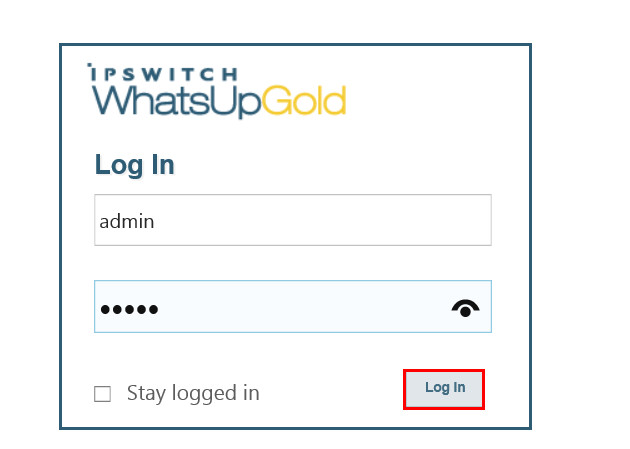


















沒有留言:
張貼留言